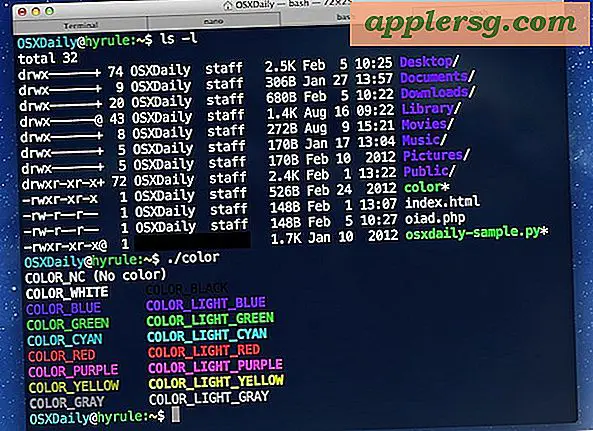ITunes Lockdown-mappplatsen och hur du återställer iOS-låsningscertifikat i Mac OS X och Windows

En dold Lockdown-mapp skapas av iTunes som lagrar certifikat UDID-data för iOS-enheter som synkroniseras med en viss dator. Dessa låsningscertifikat krävs för att kunna lyckas synkronisera en iPhone, iPad eller iPod touch med en dator, men vid vissa specifika tillfällen kan en användare behöva komma åt innehållet för låsningsmapp manuellt. Dessutom kan tillgången till låsningscertifikat tillåta åtkomst till en enhet på en annan dator genom att kopiera de nödvändiga plistfilerna till en annan maskin, en situation som har uppenbara säkerhetsimplikationer.
I vissa sällsynta fall kan en användare behöva intervenera, hantera, komma åt, ta bort och på annat sätt ändra innehållet för låsningsmapp, ta bort eller kopiera filer från katalogen för att återfå förmågan att synkronisera en iPhone, iPad eller iPod touch med datorn igen. Vi visar dig hur lockdown-mappen finns i Mac OS X och Windows, och hur du återställer det om det behövs.
Detta är uppenbarligen för avancerade användare, antingen för felsökningsändamål, säkerhet, integritet, digital kriminalteknik eller liknande situationer. Om du inte har någon anledning att krossa i IOS-låsningsmapparna som skapats av iTunes, borde du inte göra det, eftersom du kan bryta något eller sluta inte kunna ansluta en iOS-enhet till datorn.
iTunes Lockdown-mappplatser för iOS-enheter i Mac OS X och Windows
IOS Lockdown-katalogplatsen är skapad av iTunes och varierar per operativsystem, här hittar du dem i OS X och Windows-versioner.
Mac OS X (alla versioner): /private/var/db/lockdown/
Windows XP: C:\Documents and Settings\All Users\Application Data\Apple\Lockdown
Windows Vista: C:\Users\USERNAME\AppData\roaming\Apple Computer\Lockdown
Windows 7, Windows 8, Windows 10 C:\ProgramData\Apple\Lockdown

Låsningsmappsinnehåll Inkludera Lockdown-certifikat för varje iOS-enhet synkroniserad till datorn
Så, vad finns i den här katalogen? Ett certifikat för varje enhet som används med den datorn.
Lockdown-certifikat genereras för varje iOS-enhet som synkroniseras med en dator, så om datorn har synkroniserat tre iPhones kommer det att finnas tre olika plistfiler identifierade av varje iOS-enhet UDID som filnamn.
Ändra inte, ta bort, flytta, kopiera eller ta bort dessa filer om du inte vet exakt vad du gör och varför du gör det. Kopiering av dessa certifikat till andra maskiner kan leda till oväntat beteende och eventuellt leda till oavsiktlig eller obehörig åtkomst till en iPhone, iPad och iPod touch-enheter. För de berörda användarna är det sistnämnda scenariot en bra anledning att använda FileVault och lösenord skydda din dator och kryptera filbackup, förresten.
Återställ iTunes Lockdown-mappen
Om du vill återställa låsningsmappen och alla tillhörande iOS-enheter gör du följande:
- Avsluta iTunes och koppla från iOS-enheterna från datorn
- Öppna lockdown-mappen från det ovannämnda läget, beroende på vilket OS du använder
- Ta bort innehållet i lockdown-mappen, detta kräver vanligtvis en autentisering av administratörslösenord
Detta kommer att förhindra att alla iOS-enheter kan ansluta till datorn tills det har blivit betrodda igen, och ja, genom att ta bort dessa filer kommer du också att lita på datorn, men det är lättare att avstå från datorer från en iPhone eller iPad via iOS inställningar.
Om du vill skapa ett nytt låsningscertifikat eller återskapa låsningsmappen, starta om iTunes, anslut iOS-enheten till datorn och lita på den igen, synkronisera den igen via iTunes. Varje enhet kommer igen att generera ett nytt låsningscertifikat på lämplig plats.




![Skrivaren bruten? Prova detta istället [Humor]](http://applersg.com/img/fun/667/printer-broken-try-this-instead.jpg)